华为平板怎么连接键盘
华为平板连接键盘方法详解
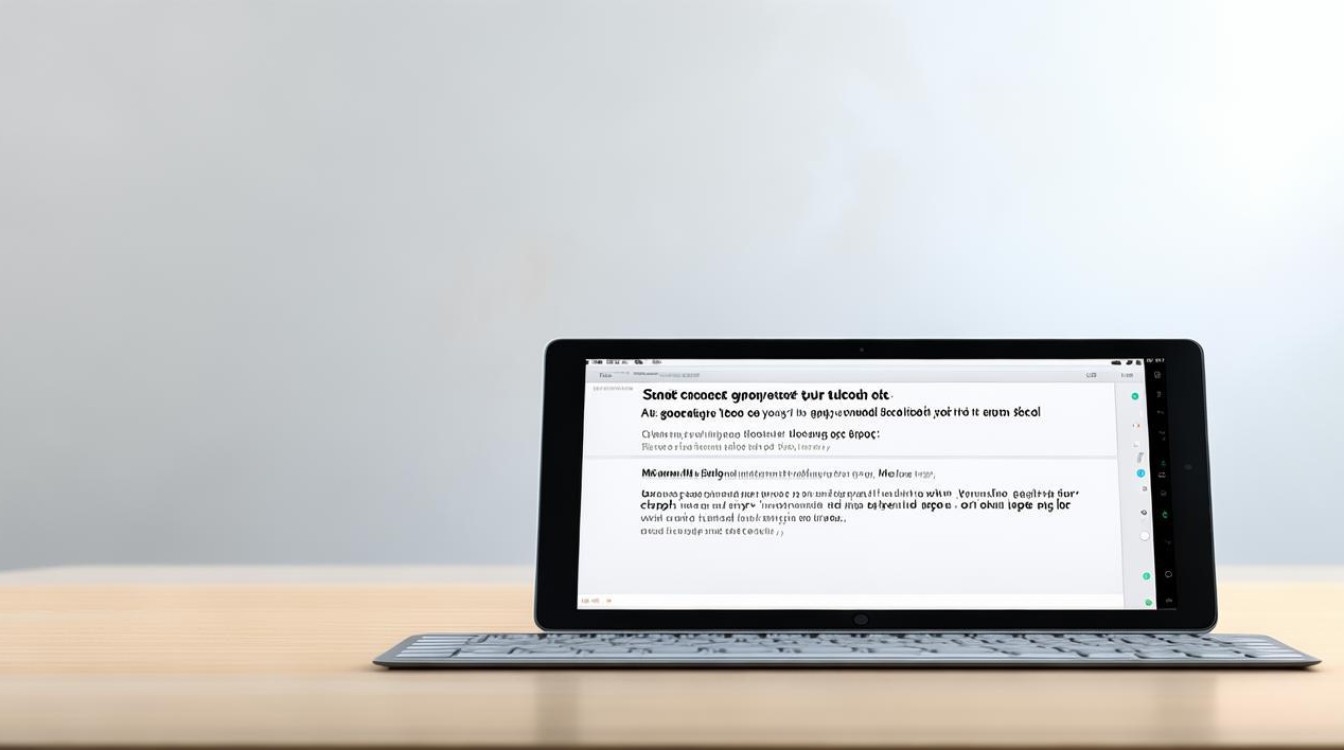
蓝牙键盘连接
(一)开启设备蓝牙
- 打开平板蓝牙:在华为平板的主屏幕上,从顶部向下滑动,拉出快捷设置栏,点击蓝牙图标,使其变为蓝色,即开启蓝牙功能。
- 开启键盘蓝牙:根据键盘的说明书,通常需要按下键盘上的蓝牙开启按钮(一般位于键盘背面或侧面),此时键盘的指示灯会闪烁,表示进入配对模式。
(二)搜索并配对
- 平板搜索设备:在华为平板上,进入“设置”应用,点击“蓝牙”选项,平板会自动搜索附近的蓝牙设备。
- 选择键盘配对:在搜索到的设备列表中,找到你的键盘名称(通常会显示品牌和型号),点击它进行配对,有些键盘可能需要输入配对码,一般为“0000”或“1234”,具体可查看键盘说明书。
- 等待配对成功:配对过程中,平板和键盘会进行信息交换和连接建立,此时请保持设备静止,等待配对完成,配对成功后,键盘的指示灯通常会停止闪烁,变为常亮或熄灭,平板也会提示连接成功。
(三)测试连接
打开平板上的任意文本编辑应用,如备忘录或文档编辑器,尝试输入文字,检查键盘是否能够正常工作,如果输入正常,说明连接成功。
数据线连接(适用于部分有线键盘)
(一)准备数据线
确认你的有线键盘配备的接口类型(常见的有 USB A、USB C 等),并准备相应的数据线,如果你的平板是 USB C 接口,而键盘是 USB A 接口,可能需要使用一个 USB C 转 USB A 的转接头。
(二)连接键盘与平板
将数据线的一端插入键盘的接口,另一端插入华为平板的 USB 接口,如果是通过转接头连接,先将转接头的 USB C 端插入平板,再将键盘的 USB A 数据线插入转接头。
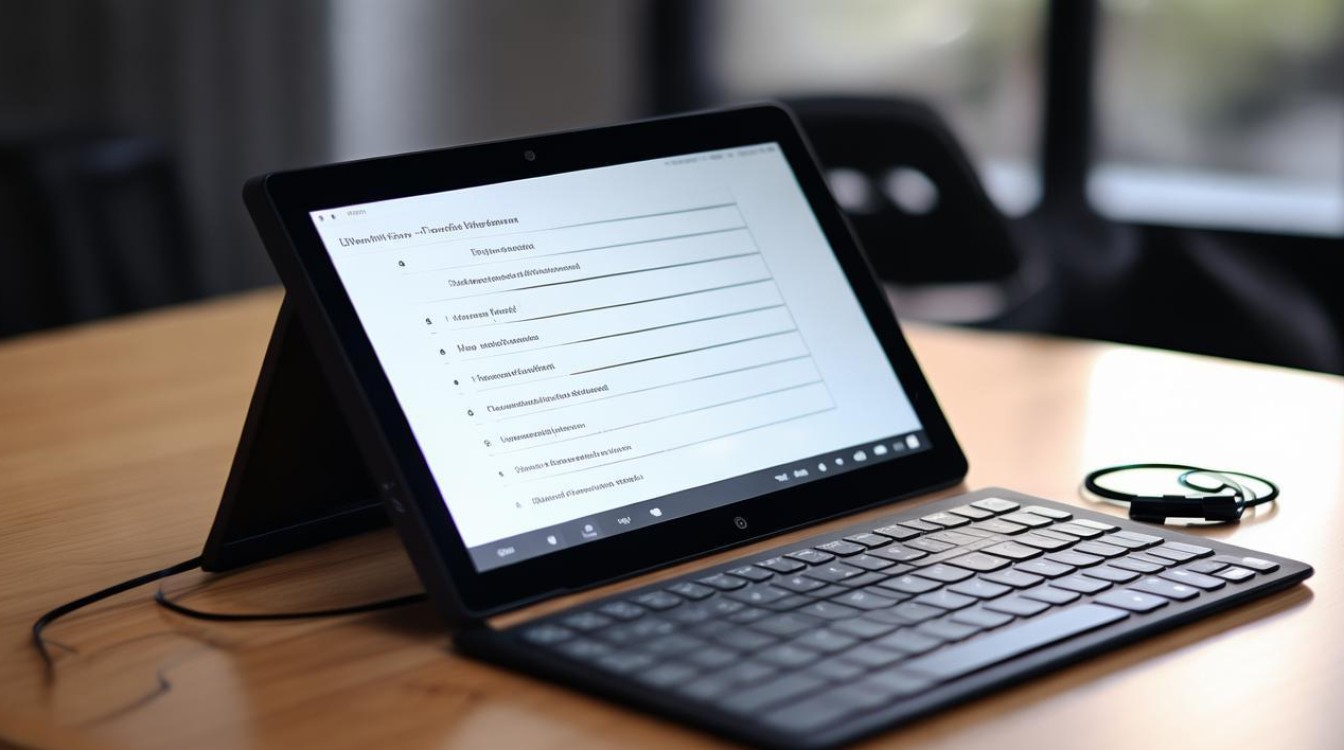
(三)系统自动识别
华为平板通常会自动识别连接的有线键盘,并安装相应的驱动程序(如果有),连接成功后,你就可以直接使用键盘进行输入操作了。
华为智能磁吸键盘连接(以支持该配件的平板为例)
(一)安装键盘
将华为智能磁吸键盘的触点部分与平板的相应位置对齐,轻轻将键盘吸附在平板上,确保连接牢固。
(二)自动连接
当键盘正确吸附后,华为平板会自动识别并与键盘建立连接,无需额外的设置操作,连接成功后,键盘即可正常使用。
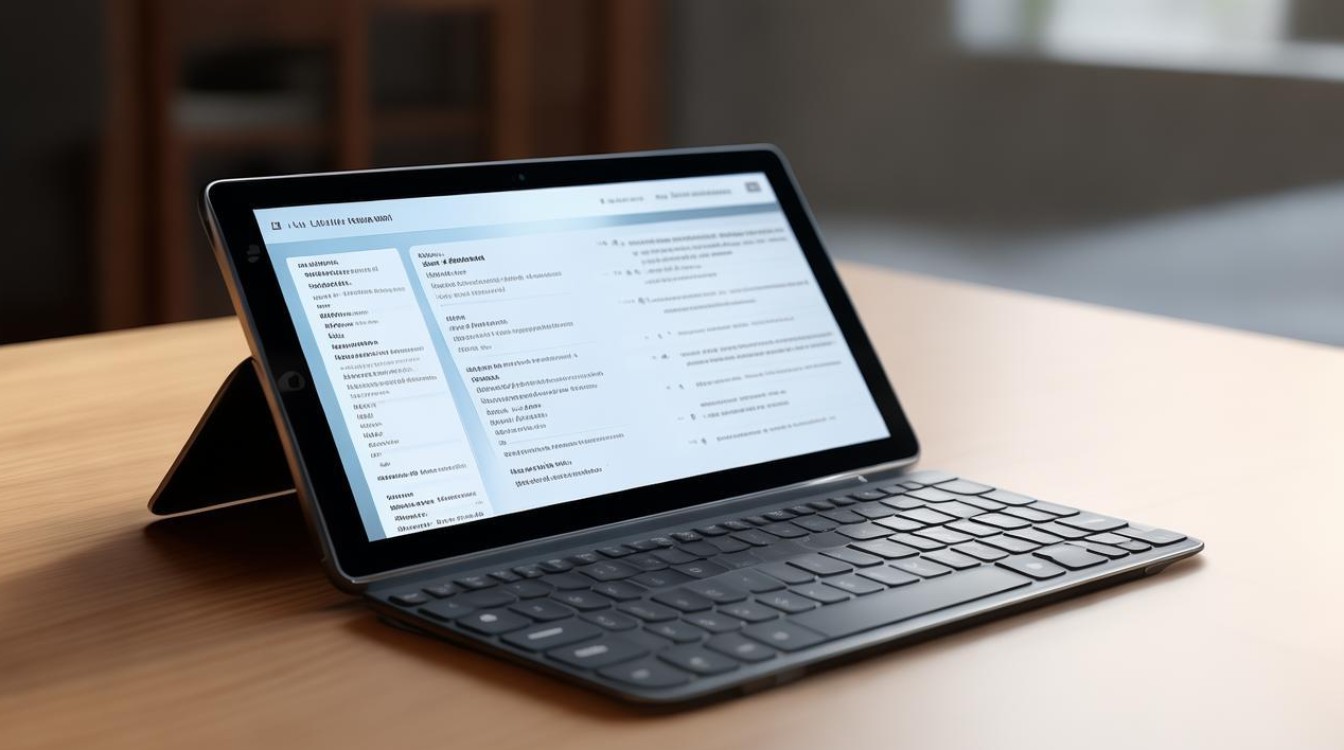
常见问题与解决方法
| 问题 | 解决方法 |
|---|---|
| 蓝牙连接时搜索不到键盘 | 确保键盘已开启蓝牙并处于配对模式,可重新按下键盘的蓝牙开启按钮。 检查平板的蓝牙是否可见,在平板蓝牙设置中勾选“开放检测”或类似选项。 将键盘靠近平板,减少距离和障碍物干扰。 |
| 连接后键盘无法正常使用 | 检查键盘电量是否充足,可更换电池或充电后再次尝试。 重启平板和键盘,重新建立连接。 在平板的设置中,检查键盘的布局和输入法设置是否正确。 |
| 有线连接时键盘无反应 | 检查数据线是否连接牢固,尝试重新插拔。 更换一根数据线,排除数据线损坏的可能。 检查平板的 USB 接口是否有问题,可尝试连接其他 USB 设备进行测试。 |
相关问题与解答
问题 1:华为平板连接蓝牙键盘后耗电快吗? 解答:蓝牙连接本身会消耗一定的电量,但具体耗电程度因键盘型号和使用习惯而异,在正常使用情况下,蓝牙键盘对平板电量的影响不会太大,如果担心耗电问题,可以在不使用键盘时关闭平板的蓝牙功能,以节省电量。
问题 2:华为智能磁吸键盘可以拆卸下来单独使用吗? 解答:华为智能磁吸键盘在吸附在平板上时,是通过平板供电工作的,如果将其拆卸下来,通常无法单独使用,因为其本身没有内置电池。
版权声明:本文由环云手机汇 - 聚焦全球新机与行业动态!发布,如需转载请注明出处。


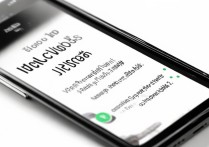









 冀ICP备2021017634号-5
冀ICP备2021017634号-5
 冀公网安备13062802000102号
冀公网安备13062802000102号